Aplicar a extensão de Área de Trabalho Remota aos Serviços de Nuvem do Azure (suporte estendido)
O portal do Azure usa a abordagem de extensão de área de trabalho remota para habilitar a área de trabalho remota, mesmo depois que o aplicativo for implantado. As configurações da Área de Trabalho remota para seu Serviço de Nuvem permitem habilitar a área de trabalho remota, atualizar a conta do administrador local, selecionar os certificados usados na autenticação e definir a data de validade para esses certificados.
Aplicar a extensão da Área de Trabalho Remota
Navegue até o serviço de nuvem para o qual você deseja habilitar a área de trabalho remota e selecione "área de trabalho remota" no painel de navegação esquerdo.

Selecione Adicionar.
Escolha as funções para habilitar a área de trabalho remota para.
Preencha os campos obrigatórios de nome de usuário, senha e término.
Observação
A senha da área de trabalho remota precisa ter entre 8 e 123 caracteres e deve satisfazer a pelo menos 3 dos requisitos de complexidade de senha a seguir: 1) Conter um caractere maiúsculo 2) Conter um caractere minúsculo 3) Conter um dígito numérico 4) Conter um caractere especial 5) Caracteres de controle não são permitidos

- Quando terminar, selecione Avançar. Levará alguns minutos para que as instâncias da função estejam prontas para receber conexões.
Conectar-se a instâncias de função com Área de Trabalho Remota habilitada
Após a habilitação da área de trabalho remota nas funções, você poderá iniciar uma conexão diretamente do portal do Azure.
Selecione Funções e Instâncias para abrir as configurações da instância.

Selecione uma instância de função com a área de trabalho remota configurada.
Selecione Conectar para baixar um arquivo de conexão de área de trabalho remota.
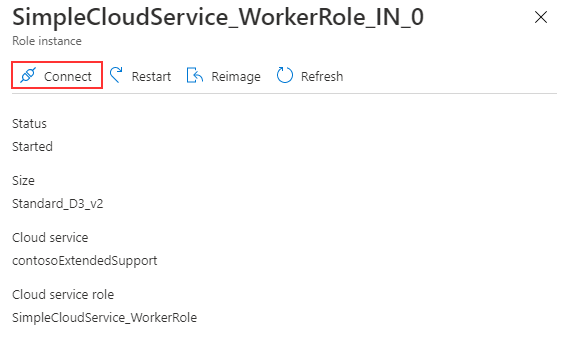
Abra o arquivo para se conectar à instância de função.
Atualizar a Extensão da Área de Trabalho Remota usando o PowerShell
Siga as etapas abaixo para atualizar seu serviço de nuvem para o módulo mais recente com uma extensão RDP (Protocolo de Área de Trabalho Remota)
- Atualizar o módulo Az.CloudService para a versão mais recente
Update-Module -Name Az.CloudService
- Remover a extensão RDP existente para o serviço de nuvem
$resourceGroupName='<Resource Group Name>'
$cloudServiceName='<Cloud Service Name>'
# Get existing cloud service
$cloudService = Get-AzCloudService -ResourceGroup $resourceGroupName -CloudServiceName $cloudServiceName
# Remove existing RDP Extension from cloud service object
$cloudService.ExtensionProfile.Extension = $cloudService.ExtensionProfile.Extension | Where-Object { $_.Type-ne "RDP" }
- Adicionar nova extensão RDP ao serviço de nuvem com o módulo mais recente
# Create new RDP extension object
$credential = Get-Credential
$expiration='<Expiration Date>'
$rdpExtension = New-AzCloudServiceRemoteDesktopExtensionObject -Name "RDPExtension" -Credential $credential -Expiration $expiration -TypeHandlerVersion "1.2.1"
# Add RDP extension to existing cloud service extension object
$cloudService.ExtensionProfile.Extension = $cloudService.ExtensionProfile.Extension + $rdpExtension
# Update cloud service
$cloudService | Update-AzCloudService
Próximas etapas
- Examine os pré-requisitos de implantação para os Serviços de Nuvem (suporte estendido).
- Examine as perguntas frequentes sobre os Serviços de Nuvem (suporte estendido).
- Implante um Serviço de Nuvem (suporte estendido) usando o portal do Azure, o PowerShell, o Modelo ou o Visual Studio.